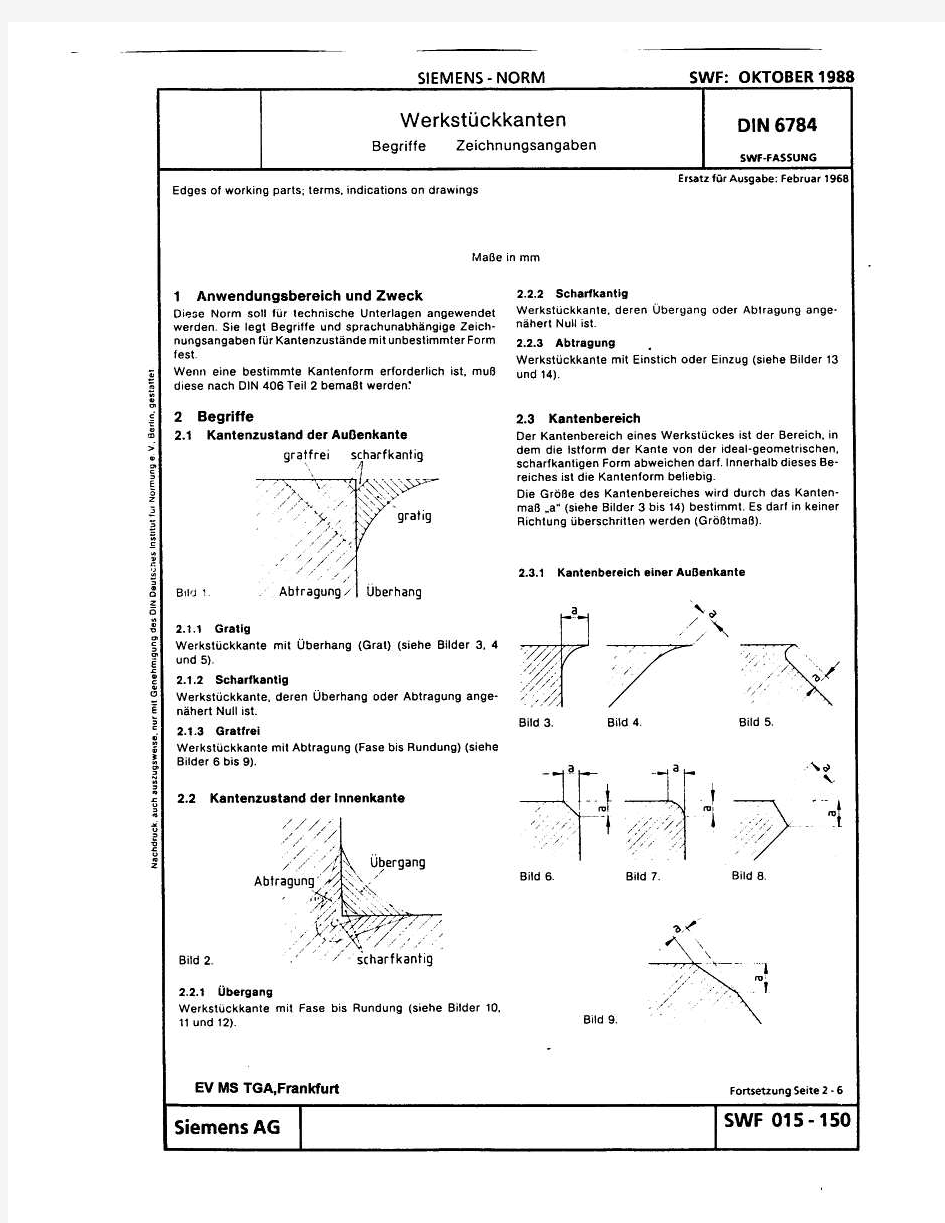

一、完整的后处理文件介绍 一个完整的后处理文件通常有:定义字符段、定义字符格式段、定义键值段、定义指令值段、变量定义、程序格式段等部分组成。 下面我们先来看一个比较完整的后处理文件,并把它分为数段,把需要修改的地方做个必要的解释: machine fanucom ——————后处理文件头 ============第一部分是定义字符段=================================== define word TN address letter = "TOOL TYPE:- " address width = 13 field width = 25 end define 具体解释: define word TN ——————————————定义字段; address letter = "TOOL TYPE:- " —————定义字段的返回值,比如在后处理文件里有“MS =C ; TN ToolType ; EM =C”,而在写程式的时候选用的是端铣刀,那么在CNC程式里就会有(TOOL TYPE:- ENDMILL); address width = 13 ———————————定义字符宽度,如上"TOOL TYPE:- ",从T开始算起一共13位,包括空格; field width = 25 ———————————定义返回字的宽度,如上"ENDMILL",如果field width = 2,那"TOOL TYPE:- "就返回EN;如果field width = 25,那"TOOL TYPE:- "就返回ENDMILL。 end define ========================== 第二段是定义字符的格式================================== define format ( / G6 S T M1 M2 L P D E H O ) address width = 1 field width = 2
PowerMILL的后处理应用技巧 1引言 PowerMILL是一种专业的数控加工自动编程软件,由英国Delcam公司研制开发。从PowerMILL的使用来看,PowerMILL可以说是世界上功能最强大、加工策略最丰富的数控加工编程软件系统之一,同时也是CAM软件技术最具代表性的、增长率最快的加工软件。它实现了CAM系统与CAD系统的分离,可以更充分发挥CAM和CAD各系统的优势,可在网络下完成一体化集成,所以更能适应工程化的要求。其广泛应用于航空航天、汽车、船舶、家电以及模具等行业,尤其对各种塑料模、压铸模、橡胶膜、锻模、冲压模等具有明显的优势. 软件的数控自动编程主要是软件经过刀位等自动计算产生加工刀具路径文件,但刀路文件并不是数控程序。需要从加工刀具路径文件中提取相关的加工信息,并根据指定数控机床的特点及要求进行分析、判断和处理,最终形成数控机床能直接识别的数控程序,这就是数控加工的后置处理。本文针对PowerMILL自动编程软件后处理方面的技巧进行探讨。 2 PowerMILL后处理使用技巧 在PowerMILL生成刀具路径后,提供了两种后处理方法:NC程序和PM-Post后处理. 2.1 NC程序 NC程序模块存在于PowerMILL浏览器中,如图1所示,没有工具栏也没有快捷图标,只能通过"NC程序"菜单和NC程序对象菜单进行参数设置。NC程序生成的主要步骤如下: (1)右键单击产生的每个刀具路径,在弹出的菜单、中选择"产生独立的NC程序";或者右键单击PowerMILL浏览器中的"NC程序",在弹出的菜单路径,在弹出的菜单中选择"增加到NC程序"选项。
(2)右键单击生成的每个NC程序,在弹出的菜单中选择"写人";或者右键单击Poirer112ILL浏览器中的"NC程序",在弹出的菜单中选择"全部写人"选项。 2.2 PM-Post后处理 PM-Post是Delcam提供的专用后处理模块,其后处理操作步骤如下: (1)在PowerMILL的"选项"中将NC程序输出文件类型改成"刀位",输出后缀名为cut 的刀具路径文件。 (2)启动PM-Post进人PostProcessor模块,如图2所示,分别添加NC程序格式选项文件Option files和第一步产生的刀具路径文件CLDATA Gles. (3)右键单击某个刀具路径文件,在弹出的菜单中选择Process选项,实现该刀具路径文件的NC程序的输出。 可以看出,NC程序方法简单,当程序后处理设置为固定无需改动时,只需要选择相应的后处理选项文件,即可快速生成所需的NC程序代码。这种方法适用于单位设备固定统一,软件后处理对应性较强的情况。PM-Post方法不但可以生成所需的NC程序,还可以通过PM-Post中的Editor模块对NC程序格式选项文件进行设置,有利于生成更加简洁高效的NC程序代码。这种方法比较适合单位设备的种类型号较多,且自动数控编程由工艺组统一负责,然后再根据设备分配情况生成NC加工程序等场合。 3 PowerMILL后处理设置技巧 早期的PowerMILL后处理程序DuctPost以及其它数控编程软件提供的后处理程序大部分都是基于纯文本文档,用户可通过文本编辑器修改这些文件。该文件结构主要有注释、定义变量类型、定义使用格式、常量赋值、定义问题、字符串列表、自定义单节及系统问题等部分。最新的PowerMILL后处理程序PM-Post基于图形窗口和对话框,使后处理选项文件的设置变得直观、明了。 PM-Post的格式选项文件的修改在Editor模块中进行,如图3所示。 下面以Fanuc系统为例,给出常用后处理设置的方法: 为保留系统自带的Fanuc后处理文件,我们在修改前先将该文件另存为Fanuc
湘源控规快捷键以及相关 操作 This model paper was revised by the Standardization Office on December 10, 2020
湘源控规的快捷命令 AAA:计算面积 AD:选数求和 BB:测量边界BD:交点打断 BG:标高标注 CB:修改标高CD:设当前层 CG:图层相同 CL:改实体色CS:改线型比 CW:改曲线宽 CY:改线型CT:修改内容 DB:显示后置 DF:显示前置DD:关用地层 DDD:按类显示 EE:删同实体FF:关指定层 GG:图层相同 HB:填充关联FT:构选择集 HHH:选择填充 PPP:选多义线TTT:选择文字 II:对象查询 JJ:线变复线LL:查询 LK:按次选线 OL:图层孤立PU:清理 SS:设当前层 SSS:按层显示TF:边界打断 TT:快速修剪 VV:弯道圆角WL:融合直线 WWW:拷贝 III:粘贴 PP:返回前图 ZB:注坐标 ZD:放大一倍ZX:缩小一倍 ZE:充满全屏 ZZ:缩小倍
湘源控规参数设置命令集合 一、高程分析或者坡度分析的面积统计问题 1、 ft命令回车命令行:选择参照块(即在图例上选择一个色块)回车 2、命令行:构造实体集类型[0-同层实体 1-同类实体 2-同层及同类实体 3-同色实体]<3>选择3回车 3、输入命令aaa 回车命令行:单位P/<输入字体高度><>输入p回车选择面积的单位公顷、平方米或者亩回车输入字体的高度回车 4、命令行:选择计算方法[0-点选 1-选实体 2-描边界 3-按次选线]<1>:选择1回车 5、命令行:选择数字、闭合曲线或填充图案: 输入p回车 6、命令行:请输入位置点: 在图上选择要输入的位置即可。 7、重复上面的工作可以把所有的不同颜色的高程区域或坡度区域的面积统计出来。(地形分析的高程分析图和坡度分析图的操作步骤:1地形-字转高程。把地形图的高程点转为湘源可识别的离散点;2地形-地形分析-高程分析或坡度分析选择对话框的等间距,确定即刻。即可绘出高程分析图或者是坡度分析图,图例也自动生成) 二、标高的箭头太小,如何可以调整 标高的箭头调整方法: 1)打开湘源控规安装文件夹下“dat”子文件夹中“”文件。
p o w e r m i l l后处理编 写(5轴)
5轴主轴头选项文件设置 ( Up dated 31/01/2001 )以下链接给出的是一个5轴主轴头范例图示 :- ( 主轴头回转轴 ) 第4旋转轴和第5旋转轴要求 下面是多轴旋转加工需在选项文件中定义的内容。:- ( 范例中定义了三个主旋转轴, A , B , 和 C ,但实际应用中多旋转轴加工系统仅会使用其中两个。 ) define format ( A B C ) ## 内建源文件中可能已经定义 metric formats leading zeros = false trailing zeros = true decimal point = true decimal places = 3 imperial formats leading zeros = false trailing zeros = true decimal point = true decimal places = 4 end define word order = ( + A B C ) ## 仅当内建字排序列表中间没有时需要
block order = true ## 不考虑内建排序列表,使用"define block xxx. " 排序 define keys azimuth axis = C## 第4旋转轴通常为方位角 ( 立柱回转 ) elevation axis = B## 第5回转轴通常为仰角 ( 主轴回转 ) end define ## " A, 和 /或B, 和 /或C " 均需插入到Rapid 快进和Linear 线性程序段中,其和对齐轴相关。 ( 范例图示,B绕Y旋转,C绕Z旋转) define block move rapid N ; G1 ; G2 ; G3 ; G6 ; X ; Y ; Z ; B ; C ; S ; H ; M1 ; M2 end define define block move linear N ; G1 ; G2 ; X ; Y ; Z ; B ; C ; F ; M1 ; M2 end define 旋转轴参数设置 以下参数需包含在旋转轴选项中。 spindle azimuth rotation = true ## 旋转工作台缺省为 false spindle elevation rotation = true ## 旋转工作台缺省为false
AAA:计算面积DDD:按类显示HHH:选择填充TTT:选择文字PPP:选多义线SSS:按层显示WWW:拷贝III:粘贴 AD:选数求和BB:测量边界BD:交点打断BG:标高标注CB:修改标高CD:设当前层CG:图层相同CL:改实体色CS:改线型比CT:修改内容CW:改曲线宽CY:改线型DB:显示后置DD:关用地层DF:显示前置EE:删同实体
FF:关指定层GG:图层相同HB:填充关联FT:构选择集Ma:格式刷 D:测距离 Al:偏移至指定直线II:对象查询 JJ:线变复线 LL:查询 LK:按次选线OL:图层孤立PU:清理 SS:设当前层 TF:边界打断 TT:快速修剪VV:弯道圆角WL:融合直线PP:返回前图ZB:注坐标 ZD:放大一倍ZE:充满全屏 ZX:缩小一倍 ZZ:缩小0.8倍
湘源控规技巧 2009-12-0418:12 一、高程分析或者坡度分析的面积统计问题 1、ft 命令回车 命令行:选择参照块(即在图例上选择一个色块)回车 2、 命令行:构造实体集类型 [0-同层实体1-同类实体2-同层及同类实体3-同色实体]<3>选择3回车 3、 输入命令CALAREA回车 命令行:单位P/<输入字体高度><3.50>输入p回车选择面积的单位公顷、平方米或者亩回车输入字体的高度回车 4、命令行:选择计算方法 [0-点选1-选实体2-描边界3-按次选线]<1>:选择1回车 5、命令行:选择数字、闭合曲线或填充图案: 输入p回车 6、命令行:请输入位置点: 在图上选择要输入的位置即可。 7、重复上面的工作可以把所有的不同颜色的高程区域或坡度区域的面积统计 出来。 (地形分析的高程分析图和坡度分析图的操作步骤: 1地形-字转高程。 把地形图的高程点转为湘源可识别的离散点;
PowerMILL 後處理 對於後處理格式,一般的用戶有三個層次的需求: 一、powermill自帶的後處理中有適合自己機床要求的,不過要修改、增刪些代碼。 二、沒有適合的,需要改寫後處理。 三、機床的代碼格式完全與普通G代碼格式不同,需建全新的後處理。 本文只針對1、2種需求來進行講解,至於第三種則是高級篇的範疇了(哈哈,其實我也不知道,還沒做過呢) 現在開始準備工作: 1、以不同的控制器試著處理幾個G代碼檔出來,然後和自己機床的代碼進行比較,選一個最接近自己的。 2、打開ductpost\dp-index.html,準備有問題就看幫助。 3、運行:ductpost -w [控制器類型] > [控制器類型].opt ,從而生成OPT檔,這個選最接近你機床的控制器。如:ductpost -w hurco > hurco.opt 。這時就可以用文本編輯器來打開這個opt檔了: 1、程式頭、程式尾的改寫: 這個在以下的定義裏面: define block tape start ******************** end define define block tape end ******************* end define 你可以根據自己的需要添加,如: define block tape start "%" N ; "G17G90G80G40G49" end define define block tape end
N ; "M05" N ; "M30" end define 不過注意這種引號方法優點是簡單明瞭,但控制器只是把它當字元處理,而不能以模態存在,具體可參見其他說明。 2、是否需要N行號? % :0001 N10G28G91X0Y0Z0 N30T1M6 N40G0G90X-25.Y-40.S800 M3 如這上面的N10、N30、N40,另外行號的起始、增量、最大都可以定義。如果不想要行號,可修改為以下值: define format ( N ) not permanent end define 3、是否需要Message? N60( MSG, Toolpath Name: ET) N70( MSG, xyzxyz_cut_1 ET) N80( MSG, Output: ET) N90( MSG, UNITS: MILLIMETRES ET) N100( MSG, TOOL COORDINATES: TIP ET) N110( MSG, LOAD TOOL ET) 上面的資訊,可修改為你需要的,具體參見幫助。也可選擇不輸出,如: message output = false 4、圓弧的輸出格式: 這個需要講一下,輸出R的就不講了,專講I、J、K的輸出。大致有三大類: a、I、J輸出為圓心的絕對座標值。 b、I、J輸出為相對座標值,具體值為:圓心座標值-圓弧始點座標(常用)
湘源快捷键 VV 倒弯道圆角 FF 快速关闭图层 FT 快速选择某类对象 SS 把图层置为当前图层 CD 设当前层同SS的置为当前作用一样 WWW III 复制粘贴在相同位置 OL 隔离所选对象图层外的所有图层重复命令可恢复 DB 后置对象 DF 前置对象 PE 线转多段线合并线段 SC 缩放 H 填充 BR 打断线 CHA 倒角 BL 创建块(在CAD里B是创建块) TT 快速剪切 LA 快速弹出图层窗口 TR或EX 延伸先选择要延伸至的对象然后
按住shift选择被延伸的对象 AL 强制对齐选择两个源点 炸地形图上的标高块工具—图块—炸属性块 地形—字转高程——地表分析——三角剖分 ALT+W可以快速打开窗口 画线段C快速闭合 TTT 快速选择所有文字 CW 设置线宽相当于PE+W的快捷方式但是优点在于可以把SPL线等任意令人头痛的线强制变成PL线从而进行其他编辑 输入flatten,有两个选取项,选Y可用圆弧连接成多段线,选N用直线连成多段线。其中用圆弧连成的多段线非常精确。 HB 填充边界是用地---填充边界的快捷
键可以通过移动点改变填充的面积 ZB 坐标输入坐标用的、BG 标高输入标高用的道路——道路标注——单个坐标、单个标高的快捷键这两个在做竖向规划是很方便 HHH 选择填充将文件中所有的填充(包括YD-XX这样的图层和用H做的填充)都选中 PPP 选PL线将文件中所有的PL线都选中DD 关用地层只限于关掉所有的YD-XX 这样的图层其他无效做土地利用规划时很方便 DDD 按层显示SSS 按层显示SSS 会弹出窗口而DDD则直接按图层顺序重画显示 EE 删除同层同类实体相当于FT+E
第一部分专业基础 一、城市规划设计内容与图纸绘制(总规、控规、修规) 城市总体规划(包括分区规划):如9类用地性质 控制性详细规划:如图则 修建性详细规划: 说明:不同规划阶段的土地使用图特点 土地使用规划是城市规划的核心工作之一,在总体规划、分区规划、控制性详细规划阶段,都是核心规划内容。土地使用图包括土地使用现状图、土地使用规划图。各个规划阶段的土地使用图表达的内容基本一致,表示规划范围内各类不同使用性质用地的界线,而区别在于: ·用地分类的深度各有不同。总体规划和分区规划的用地分类一般以大类为主,中类为辅;控制性详细规划用地分类是以小类为主,中类为辅。 ·图纸的比例不同。总体规划图纸比例1∶5000—1 ∶25000,其中1∶10000是常用的比例;分区规划采用比例1∶5000;控制性详细规划的图纸比例1∶2000。图纸比例不同,相应的图面字体大小,线型比例,粗细也有所不同。 二、常用软件 Civil 3D (Autodesk map) 2.《湘源控制性详细规划CAD系统》版 附:cad补充命令: 外部参照、图层隔离等、图层冻结、图层次序、XL; 湘源常用快捷命令: Ff;dd;打断命令tt、倒角命令vv;复制命令www、粘贴命令iii; 补充:交叉道路红线倒角的半径:道路宽度的3/4(经验值,湘源一般为20、25、30等)视距三角形的概念(湘源自动生成) 三、总体规划图(包括分区规划)绘图要点 四、控制性详细规划图绘图要点 (一)控制指标图的内容 按照现有控制性详细规划的编制要求,控制指标图图面内容一般包括以下三个部分:1.道路 控制性详细规划要求绘制的道路,图面上必须表达:道路中心线、道路红线、缘石线。机非分隔带(三块板、四块板道路),中央分隔带(两块板、四块板道路)等要素,不同的要素也必须绘制在不同的图层上。 2.地块界线 围合地块的边界线。 3.指标 控制性详细规划的规定性指标.一般包括: (1)用地性质; (2)建筑密度(建筑基底总面积/地块面积);
p o w e r m i l l后处理修改 精华帖修订版 IBMT standardization office【IBMT5AB-IBMT08-IBMT2C-ZZT18】
m a c h i n e f a n u c o m——————后处理文件头define word TN ---------------------------- 定义字段; address letter = "TOOL TYPE :- " ----- 定义字段的返回值 address width = 13 定义字符宽度 field width = 25 定义返回字的宽度 end define 结束定义 define format ( / G6 S T M1 M2 L P D E H O ) 第二段是定义字符的格式 address width = 1------------ 定义字符宽度 address width = 1------------ 定义字符宽度 field width = 2 ------------- 定义返回字的宽度 exponent width = 0 ---------- 指数的宽度 scale factor = 1 ------------- 比例因子:值乘以 1 scale divisor = 1 ------------ 比例因子:值被 1 除 tape position = 1----------- 字前留一个空格 print position = 1 -----------打印位置
sign = none----- 用于不需要 G代码和进给率 sign = if negative 仅标识负坐标 sign = always 如果需要 + / - 号 not permanent -------- 不需要行号 not modal ------------ 仅当改变时需要重复的字为 modal 。(模态)。通常 G 代码和 X, Y 和 Z 为坐标为 modal, 但圆心通常使用的 I, J, K 代码通常不是,因此它们为 not modal . metric formats --------------- 公制 leading zeros = false --------- 前导 0 trailing zeros = true ----------后导 0 decimal point = false ------ 不需要小数点 decimal places = 2 -------- 小数点后 2 imperial formats ------------- 英制 word order=====================语序 word order = ( OP N G1 G2 G3 G4 G5 ) word order = ( + G6 G7 X Y Z B C )
湘源控规的快捷命令 AAA:计算面积AD:选数求和BB:测量边界 BD:交点打断BG:标高标注CB:修改标高 CD:设当前层CG:图层相同CL:改实体色 CS:改线型比CW:改曲线宽CY:改线型 CT:修改内容DB:显示后置DF:显示前置 DD:关用地层DDD:按类显示EE:删同实体 FF:关指定层GG:图层相同HB:填充关联 FT:构选择集HHH:选择填充PPP:选多义线 TTT:选择文字II:对象查询JJ:线变复线 LL:查询LK:按次选线OL:图层孤立 PU:清理SS:设当前层SSS:按层显示 TF:边界打断TT:快速修剪VV:弯道圆角 WL:融合直线WWW:拷贝III:粘贴 PP:返回前图ZB:注坐标ZD:放大一倍 ZX:缩小一倍ZE:充满全屏ZZ:缩小0.8倍 湘源控规参数设置命令集合 一、高程分析或者坡度分析的面积统计问题 1、ft命令回车命令行:选择参照块(即在图例上选择一个色块)回车 2、命令行:构造实体集类型[0-同层实体1-同类实体2-同层及同类实体3-同色实体]<3>选择3回车 3、输入命令aaa 回车命令行:单位P/<输入字体高度><3.50>输入p回车选择面积的单位公顷、平方米或者亩回车输入字体的高度回车 4、命令行:选择计算方法[0-点选1-选实体2-描边界3-按次选线]<1>:选择1回车 5、命令行:选择数字、闭合曲线或填充图案: 输入p回车 6、命令行:请输入位置点: 在图上选择要输入的位置即可。 7、重复上面的工作可以把所有的不同颜色的高程区域或坡度区域的面积统计出来。(地形分析的高程分析图和坡度分析图的操作步骤:1地形-字转高程。把地形图的高程点转为湘源可识别的离散点;2地形-地形分析-高程分析或坡度分析选择对话框的等间距,确定即刻。即可绘出高程分析图或者是坡度分析图,图例也自动生成) 二、标高的箭头太小,如何可以调整 标高的箭头调整方法: 1)打开湘源控规安装文件夹下“dat”子文件夹中“SYSTEM.DWG”文件。 2)使用“insert”插入命令,插入“室外标高”图块,位置为(0,0,0),缩放比例为1.0,旋转角度为0,分解打勾。 3)人工调整三角形的大小,注意0,0,0位置别动。“标高”文字可以大小或位置调整。 4)调整完后再使用用“block”命令,名称仍为“室外标高”,基点为(0,0,0),选择“标高”文字和三角形,按确认。 5)保存“SYSTEM.DWG”文件。 三、地区标准如何实现参数的配置 使用“工具”-〉“绘图参数”中的图层设置(对图层的名称、颜色、线型进行定义)弯道设置(对道路的交叉口进行设置)填充设置(对填充图案、填充比例、填充角度进行
湘源控规快捷键-自己 总结
湘源快捷键 VV 倒弯道圆角 FF 快速关闭图层 FT 快速选择某类对象 SS 把图层置为当前图层 CD 设当前层同SS的置为当前作用一样 WWW III 复制粘贴在相同位置 OL 隔离所选对象图层外的所有图层重复命令可恢复 DB 后置对象 DF 前置对象 PE 线转多段线合并线段 SC 缩放 H 填充 BR 打断线 CHA 倒角 BL 创建块(在CAD里B是创建块) TT 快速剪切 LA 快速弹出图层窗口
TR或EX 延伸先选择要延伸至的对象然后按住shift选择被延伸的对象 AL 强制对齐选择两个源点 炸地形图上的标高块工具—图块—炸属性块 地形—字转高程——地表分析——三角剖分 ALT+W可以快速打开窗口 画线段 C快速闭合 TTT 快速选择所有文字 CW 设置线宽相当于PE+W的快捷方式但是优点在于可以把SPL线等任意令人头痛的线强制变成PL线从而进行其他编辑 输入flatten,有两个选取项,选Y可用圆弧连接成多段线,选N用直线连成多段线。其中用圆弧连成的多段线非常精确。
HB 填充边界是用地---填充边界的快捷键可以通过移动点改变填充的面积 ZB 坐标输入坐标用的、BG 标高输入标高用的道路——道路标注——单个坐标、单个标高的快捷键这两个在做竖向规划是很方便 HHH 选择填充将文件中所有的填充(包括YD-XX这样的图层和用H做的填充)都选中 PPP 选PL线将文件中所有的PL线都选中DD 关用地层只限于关掉所有的YD-XX这样的图层其他无效做土地利用规划时很方便 DDD 按层显示 SSS 按层显示 SSS会弹 出窗口而DDD 则直接按图层顺序重画显示
湘源快捷键VV倒弯道圆角 FF快速关闭图层 FT快速选择某类对象SS把图层置为当前图层 CD设当前层同SS 的置为当前作用一样 WWW III复制粘贴 在相同位置 OL 隔离所选对象图层外的所有图层,重复命令可恢复 DB后置对象 DF前置对象 PE 线转多段线,合并线段 SC缩放 BR打断线 CHA倒角 BL创建块 TT快速剪切 LA快速弹出图层窗口TR或EX延伸 C快速闭合 TTT选择所有文字CW设置线宽 相当于PE+W的快捷方式但是 优点在于可以把SPL线等任意令 人头痛的线强制变成PL线 输入flatten,有两个选取 项,选Y可用圆弧 连接成多段线,选N 用直线连成多段线。其 中用圆弧连成的多段线非 常精确。 HB填充边界 ZB坐标(输入坐标用的) BG标高(输入标高) HHH选择填充 将文件中所有的填充 都选中 PPP选PL线 将文件中所有的PL线 都选中 DD关用地层 只限于关掉所有的 YD-XX这样的图层 EE删除同层同类实体 AD选择数字进行加减 乘除的运算,避免了用计算 器和excel的麻烦 BB测量边界 BD交点打断 把相交于一点的所有直线 在交点处全部打断 CL改实体色 CS改线型比 CT修改内容 CY改线型 GG图层相同 跟MA作用相似 II对象查询 LL查询 同LI 作用相似 JJ线变多段线 把多个连续的线段变一 条多段线,必须是连续的线段才 能变成一条多段线,而PE作用 是把多个线段变成多个多段线, 不要求线段连续 LK按次选线 也是把线段转为多段线 TF边界打断 WL融合直线 PP返回前图 ZE充满全屏 ZZ缩小0.8倍 ZD放大一倍 ZX缩小一倍
; ; ; Program Parameters File For AutoCAD 2008 ; External Command and Command Alias Definitions ; Copyright (C) 1997-2007 by Autodesk, Inc. All Rights Reserved. ; Each time you open a new or existing drawing, AutoCAD searches ; the support path and reads the first acad.pgp file that it finds. ; -- External Commands -- ; While AutoCAD is running, you can invoke other programs or utilities ; such Windows system commands, utilities, and applications. ; You define external commands by specifying a command name to be used ; from the AutoCAD command prompt and an executable command string ; that is passed to the operating system. ; -- Command Aliases -- ; The Command Aliases section of this file provides default settings for ; AutoCAD command shortcuts. Note: It is not recommended that you directly ; modify this section of the PGP file., as any changes you make to this section of the ; file will not migrate successfully if you upgrade your AutoCAD to a ; newer version. Instead, make changes to the new ; User Defined Command Aliases ; section towards the end of this file. ; -- User Defined Command Aliases -- ; You can abbreviate frequently used AutoCAD commands by defining ; aliases for them in the User Defined Command Aliases section of acad.pgp. ; You can create a command alias for any AutoCAD command, ; device driver command, or external command. ; Recommendation: back up this file before editing it. To ensure that ; any changes you make to PGP settings can successfully be migrated ; when you upgrade to the next version of AutoCAD, it is suggested that ; you make any changes to the default settings in the User Defined Command ; Aliases section at the end of this file. ; External command format: ;
后处理的实际应用中,经常需要修改或删除的部分主要有几方面:程序头的修改;程序尾的修改;刀具调用的修改;第四轴的开启与关闭;各种注释部分的删除;钻孔循环的定制;行号的设定与省略;新参数的设定等。 (1)程序头的修改。 选中任务树窗口中的"Fanuc OM.pmopt Commands-Start Program"项,在右边图形窗口中,选中程序中不需要的部分,再点击上方的删除图标,可以删除该部分内容;如程序中默认的机床回参考点程序段"G91G28XOYOZO",如在程序启动时不必首先回参考点,可删除该段内容。 (2)程序尾的修改。 在任务树窗口中的"Fanuc OM.pmopt-Commands-Finish Program"项中可以定义程序尾部分的内容。默认的程序尾包含了"G91G28Z0"和"G28XOY0"机床回参考点选项,如不需要也可以删除。 (3)换刀程序段的修改。 选中任务树窗口中的"Fanuc OM.pmopt -Commands-Tool Control-Load First Tool"项,可以通过选中图形窗口中的"M6"项,点击添加"BlockNumber",使T指令和M6指令分行;同样可以使Change Tool项中的T指令和M6指令分行;如采用手动换刀,则NC程序中不需换刀程序,可右键点击"Load First Tool"和"Change Tool",在快捷键中选中"Deactivate,以关闭换刀程序。 (4)第4轴的开启和关闭。 选中任务树窗口中的"Fanuc OM.pmopt-Settings-Machine Kinematics"项,右边图形窗口中"KinematicModel"的选项,默认的"3-Axis"项则关闭第4轴;"4-Axis"项则打开第4轴,第4轴打开后,需对其方向、原点及行程范围等进行设置。 (5)各种注释部分的删除。 程序头部分、换刀部分等都设定了相应的注释,如不需要这些注释,可以进人程序头部分、换刀部分,将其中的注释内容选中删除即可。 (6)钻孔循环指令的定制。 打开任务树窗口中的"Fanuc OM.pmopt-Commands-Drilling Cycles"项,这里定义了各种钻销循环。如其中的"Single Pecking Setup"定义了基本钻削循环G81指令;"Deep Drill Setup"中定义深孔钻削循环G83指令。如要取消,可右键点击该指令,在快捷键中选中"Deactivate",即可取消该项定义。"DrillingCycles"子目录下还有其他钻镬削循环,可根据机床具体情况进行定义或删除。 (7)行号的设定与省略。 点击任务树窗口中的"Fanuc OM.pmopt-Settings-Global Constants"选项,右边图形窗口中"OutputBlock Number,项的"Value"框中的值,默认的为Yes ,显示行号;改为No,则不显示行号;"Block Increment"项为程序行号间距,"Value"值默认的为10,可根据需要修改成适合自己的行号间距。 (8)新参数的设定。 当数控机床的控制系统在PowerMILL自带的后置处理选项文件中没有的时候,就需要重
湘源控规的快捷命令 AAA计算面积AD选数求和BB测量边界 BD交点打断BG标高标注CB修改标高CD设当前层CG图层相同CL改实体色CS 改线型比CW改曲线宽CY改线型 CT 修改内容DB显示后置DF显示前置DD 关用地层DDD按类显示EE删同实体 FF 关指定层GG图层相同HB填充关联 FT 构选择集HHH选择填充PPP选多义线TTT 选择文字II对象查询JJ线变复线LL 查询LK按次选线OL图层孤立PU 清理SS设当前层SSS按层显示TF 边界打断TT快速修剪VV弯道圆角WL 融合直线WWW拷贝III粘贴 PP 返回前图ZB注坐标ZD放大一倍ZX 缩小一倍ZE充满全屏ZZ缩小0.8 倍
湘源控规参数设置命令集合 一、高程分析或者坡度分析的面积统计问题 1、ft 命令回车命令行:选择参照块(即在图例上选择一个色块)回车 2、命令行:构造实体集类型[0- 同层实体1- 同类实体2- 同层及同类实体3- 同色实体]<3> 选择 3 回车 3、输入命令aaa回车命令行:单位P/<输入字体高度><3.50>输入p回车选择面积的单位公顷、平方米或者亩回车输入字体的高度回车 4、命令行:选择计算方法[0- 点选1- 选实体2- 描边界3- 按次选线]<1>: 选择1回车 5、命令行:选择数字、闭合曲线或填充图案: 输入p 回车 6、命令行:请输入位置点: 在图上选择要输入的位置即可。 7、重复上面的工作可以把所有的不同颜色的高程区域或坡度区域的面积统计出来。 (地形分析的高程分析图和坡度分析图的操作步骤: 1 地形- 字转高程。把地形图的高程点 转为湘源可识别的离散点; 2 地形-地形分析-高程分析或坡度分析选择对话框的等间距,确定即刻。即可绘出高程分析图或者是坡度分析图,图例也自动生成) 二、标高的箭头太小,如何可以调整 标高的箭头调整方法: 1)打开湘源控规安装文件夹下“ dat ”子文件夹中“ SYSTEM.DWGfc件。 2)使用“insert ”插入命令,插入“室外标高”图块,位置为(0, 0, 0),缩放比例
5轴主轴头选项文件设置 ( Up dated 31/01/2001 )以下链接给出的是一个5轴主轴头范例图示:- ( 主轴头回转轴) 第4旋转轴和第5旋转轴要求 下面是多轴旋转加工需在选项文件中定义的内容。:- ( 范例中定义了三个主旋转轴,A , B , 和C ,但实际应用中多旋转轴加工系统仅会使用其中两个。) define format ( A B C ) ## 内建源文件中可能已经定义 metric formats leading zeros = false trailing zeros = true decimal point = true decimal places = 3 imperial formats leading zeros = false trailing zeros = true decimal point = true decimal places = 4 end define word order = ( + A B C ) ## 仅当内建字排序列表中间没有时需要 block order = true ## 不考虑内建排序列表,使用"define block xxx. " 排序 define keys azimuth axis = C## 第4旋转轴通常为方位角( 立柱回转) elevation axis = B## 第5回转轴通常为仰角( 主轴回转)
end define ## " A, 和/或B, 和/或C " 均需插入到Rapid 快进和Linear 线性程序段中,其和对齐轴相关。( 范例图示,B绕Y旋转,C绕Z旋转) define block move rapid N ; G1 ; G2 ; G3 ; G6 ; X ; Y ; Z ; B ; C ; S ; H ; M1 ; M2 end define define block move linear N ; G1 ; G2 ; X ; Y ; Z ; B ; C ; F ; M1 ; M2 end define 旋转轴参数设置 以下参数需包含在旋转轴选项中。 spindle azimuth rotation = true ## 旋转工作台缺省为false spindle elevation rotation = true ## 旋转工作台缺省为false 上面定义了立柱column / 主轴spindle 是回转轴。 azimuth axis parameters = ( 0 0 0 0 0 1) elevation axis parameters = ( 0 0 0 0 10 ) 在此,两个轴的头三位数字都设置为0 0 0,它们通常是为工作台保留。 而主轴方位角spindle azimuth和仰角偏置elevation offsets通过 azimuth和elevation centre参数设置。 azimuth centre= ( 0. 0. 0. ) ## 通常不会在方位角方向出现偏置) elevation centre= ( 0. 0. 180.5) ## Z轴上偏置180.5mm Z 第二组的三个数字定义工作台旋转时旋转轴是绕X轴还是绕Y轴或是绕Z轴旋转。
一)字母类 1、对象特性 ADC, *ADCENTER(设计中心“Ctrl+2”) CH, MO *PROPERTIES(修改特性“Ctrl+1”) MA, *MATCHPROP(属性匹配) ST, *STYLE(文字样式) ME, *MEASURE 定距等分 DIV, *DIVIDE 定数等分 OS, *OSNAP 对象捕捉设置 COL, *COLOR(设置颜色) LA, *LAYER(图层****作) LT, *LINETYPE(线形) LTS, *LTSCALE(线形比例) LW, *LWEIGHT (线宽) UN, *UNITS(图形单位) ATT, *ATTDEF(属性定义) ATE, *ATTEDIT(编辑属性) BO, *BOUNDARY(边界创建,包括创建闭合多段线和面域) AL, *ALIGN(对齐) EXIT, *QUIT(退出) EXP, *EXPORT(输出其它格式文件) IMP, *IMPORT(输入文件) OP,PR *OPTIONS(自定义CAD设置) PRINT, *PLOT(打印) PU, *PURGE(清除图层)(删除图形中未使用的命名项目,例如块定义和图层)BO, *BOUNDARY 闭合图形创建多段线的边界 R, *REDRAW(重新生成) REN, *RENAME(重命名) SN, *SNAP(捕捉栅格) DS, *DSETTINGS(设置极轴追踪) OS, *OSNAP(设置捕捉模式) PRE, *PREVIEW(打印预览) TO, *TOOLBAR(工具栏) V, *VIEW(命名视图) AA, *AREA(面积) DI, *DIST(距离)